您想在 WordPress 的个人简介页面中创建链接吗?
简介页面中的链接是将人们从社交媒体发送到您网站上的多个页面的一种流行方式。事实上,许多 Instagram 影响者、社交媒体名人和大品牌都使用个人简介页面中的链接来吸引更多访问者。
在本文中,我们将向您展示如何在 WordPress 的个人简介页面中轻松创建链接。
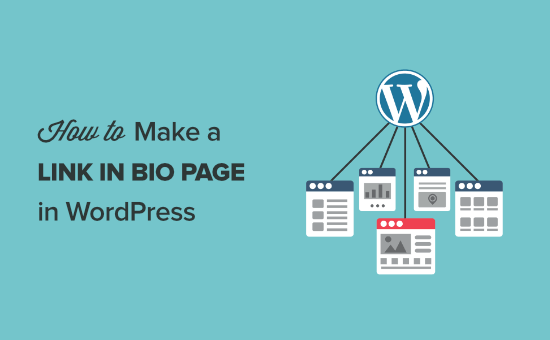
为什么在 WordPress 的 Bio 页面中创建链接?
Instagram、Twitter 和 Facebook 等社交媒体平台仅允许您的个人资料中存在单个链接。这可能会使推广您的所有页面、销售、最受欢迎的产品和其他重要内容变得困难。
您可以在简介页面中创建一个链接,将流量发送到WordPress 网站上的多个页面,而不是将用户发送到单个页面。
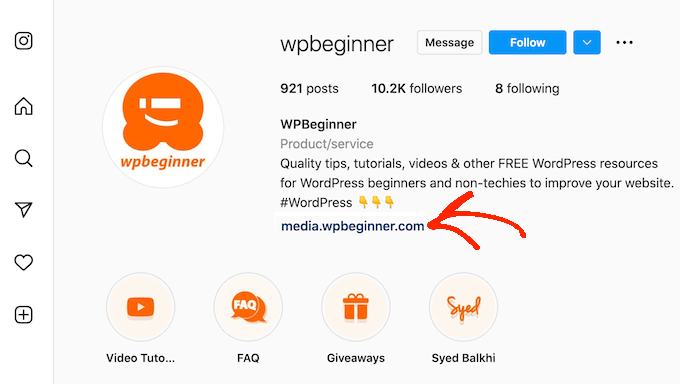
有许多服务可以帮助您在个人简介页面中创建链接,例如 LinkTree、ContactInBio 和 Bio.FM。但是,通过使用WordPress 插件,您可以在个人简介页面中创建链接,而无需使用第三方服务。
您甚至可以使用相同的插件来创建登录页面,这使您可以完全控制该页面的外观。例如,您可以使用您独特的品牌或配色方案。
在下图中,您可以在我们用于 WPBeginner 的个人简介页面中看到自定义链接。
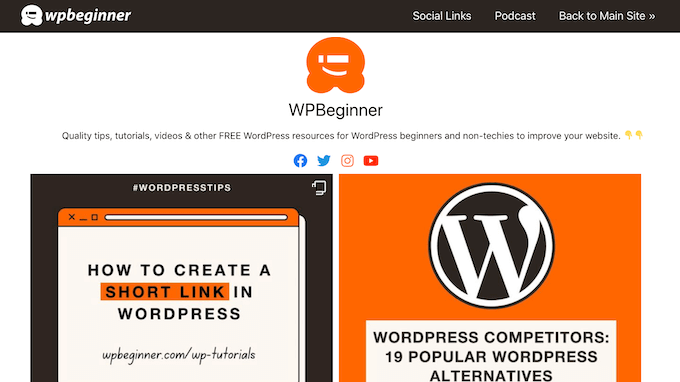
您还可以添加 Google Analytics(分析)并跟踪页面的转化率,这样您就可以准确地看到哪些内容有效,哪些内容无效。然后,您可以微调目标网页以获得更好的结果。
话虽如此,让我们看看如何在 WordPress 的生物登录页面中创建链接。
视频教程
https://www.youtube.com/embed/AbNsHgP1hr8?version=3&rel=0&fs=1&showsearch=0&showinfo=1&iv_load_policy=1&wmode=transparent订阅 WPBeginner
https://www.youtube.com/subscribe_embed?usegapi=1&channel=wpbeginner&layout=default&count=default&origin=https%3A%2F%2Fwpbeginner.com&gsrc=3p&ic=1&jsh=m%3B%2F_%2Fscs%2Fapps-static%2F_%2Fjs%2Fk%3Doz.gapi.en.vQiXRrxCe40.O%2Fam%3DAQ%2Fd%3D1%2Frs%3DAGLTcCMBxIGVyXSdvvcs43a64yHt_P7dfg%2Fm%3D__features__#_methods=onPlusOne%2C_ready%2C_close%2C_open%2C_resizeMe%2C_renderstart%2Concircled%2Cdrefresh%2Cerefresh&id=I0_1448178294715&parent=https%3A%2F%2Fwpbeginner.com
如果您更喜欢书面说明,请继续阅读。
如何使用 SeedProd 在 WordPress 的简介页面中创建链接
在个人简介页面中创建链接的最简单方法是使用SeedProd。
SeedProd 是最好的拖放页面构建器,允许您在 WordPress 中创建自定义页面,而无需编写任何代码。
SeedProd 拥有 90 个现成的块和 180 多个专业设计的模板。这包括一个“个人链接”模板,非常适合在个人简介页面中创建链接。
在本指南中,我们将重点关注制作 Instagram 个人简介页面。但是,您可以对任何社交媒体网络使用相同的页面设计。
您需要做的第一件事是安装 SeedProd 插件。有关更多详细信息,请参阅我们有关如何安装 WordPress 插件的分步指南。
注意:您还可以使用SeedProd 的免费版本,但我们将使用 Pro 版本,因为它具有更多功能和模板。另外,如果您在线销售产品,那么 SeedProd pro 还可以与WooCommerce集成。
激活后,转到SeedProd » 设置并输入您的许可证密钥。
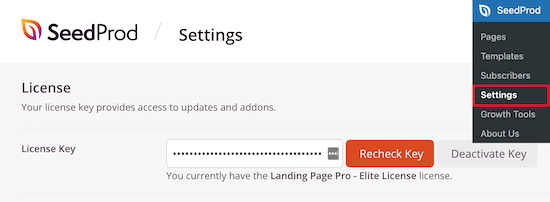
您可以在 SeedProd 网站上您的帐户下找到此信息。输入您的许可证后,单击“验证密钥”按钮。
选择专业设计的模板
要创建登陆页面,请转到SeedProd » 登陆页面,然后单击“添加新登陆页面”按钮。

您现在可以为个人简介页面中的链接选择模板。
SeedProd 的模板被组织成不同的营销活动类型,例如 即将推出、感谢和销售页面。您可以单击屏幕顶部的选项卡来查看不同营销活动类型的模板。
要在个人简介页面中创建链接,请单击“Lead Squeeze”选项卡,然后将鼠标悬停在“个人链接”模板上。当它出现时,单击橙色的“复选标记”。
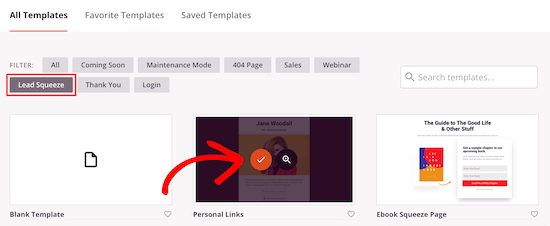
接下来,继续在个人简介页面中输入链接的名称。SeedProd 将根据您输入的标题自动创建一个 URL,但您可以将此 URL 更改为您想要的任何内容。
描述性 URL 将帮助搜索引擎了解页面的内容,以便将其显示给正确的用户。考虑到这一点,您可能想要更改网址。例如,您可能会包含一些您希望生物页面中的链接排名的相关关键字或短语,因为这可以改善您的WordPress SEO。
之后,单击“保存并开始编辑页面”按钮。
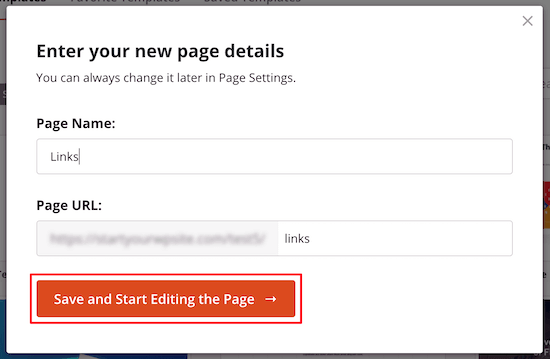
自定义生物模板中的链接
选择模板后,SeedProd 将在其拖放编辑器中打开该设计。
您将在右侧看到页面的实时预览,并在左侧看到一些设置。
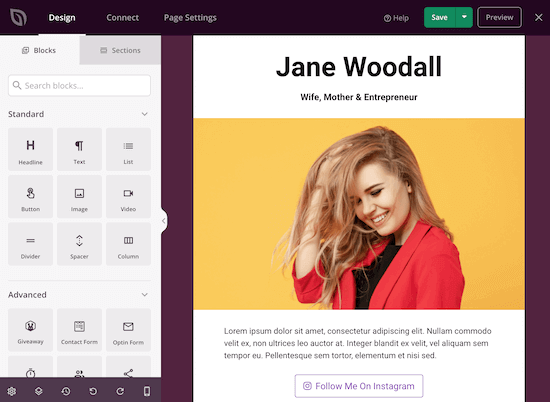
个人链接模板已经附带了一些块,它们是所有 SeedProd 设计的核心部分。
要自定义任何现成的块,只需单击以选择布局中的块即可。然后,您可以使用左侧菜单中的设置自定义块。例如,在下图中,我们正在更改“标题”块中的文本。
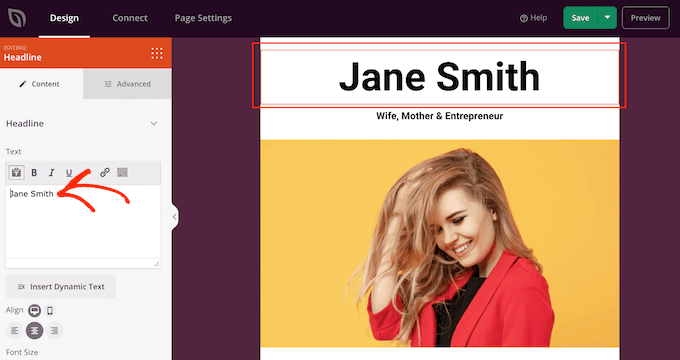
要向您的设计添加新块,只需在左侧菜单中找到该块即可。然后,将其拖到您的布局上。
您现在可以按照上述相同过程自定义块。
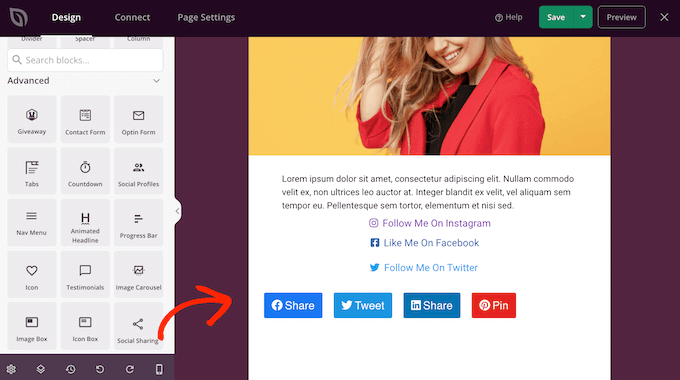
由于您要创建 Instagram 生物链接页面,因此首先删除主图像和占位符文本。
为此,只需将鼠标悬停在图像上即可。然后,单击“垃圾桶”图标并选择“是,删除它!”
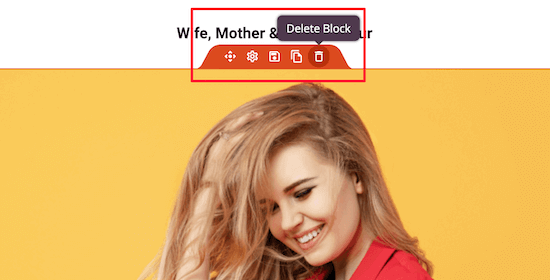
之后,按照相同的步骤删除占位符文本。
这为您提供了一个非常简单的页面布局,非常适合在个人简介页面中创建链接。
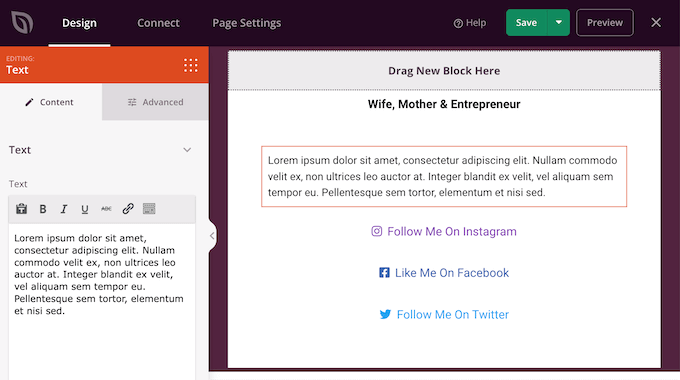
接下来,您可以用您的姓名、公司名称替换标题,甚至上传您自己的自定义徽标。
添加您的公司徽标
要将徽标添加到页面顶部,请从左侧菜单中拖动图像块并将其放到布局上。
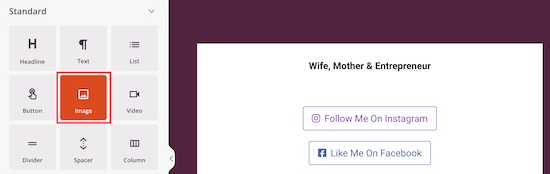
完成此操作后,单击以选择布局中的“图像”块。
然后,从左侧菜单中选择“使用您自己的图像”,然后从媒体库中选择图像,或从计算机上传新文件。该过程与在 WordPress 中添加图像完全相同。
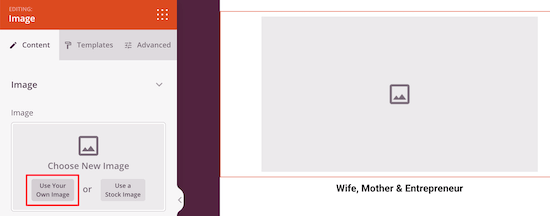
添加图像后,您可以使用左侧的设置来更改图像的大小、对齐方式等。
您甚至可以添加一个链接到您的主页或WordPress 博客上的任何其他页面。为此,只需在“链接”字段中输入地址即可。
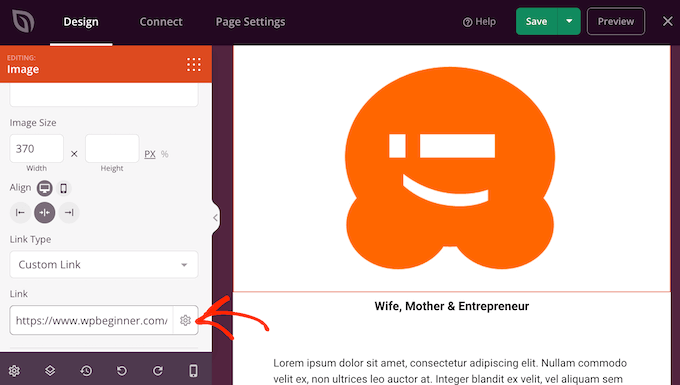
要真正使图像脱颖而出,您可以添加 CSS 动画或使用框阴影。
添加链接到您的个人简介页面
默认情况下,模板具有三个链接。您需要将这些链接替换为您自己的内容的链接,例如您的自定义主页、最新销售页面或任何其他重要内容。
首先,单击以选择每个占位符 URL。然后,在“链接”字段中输入新的 URL。
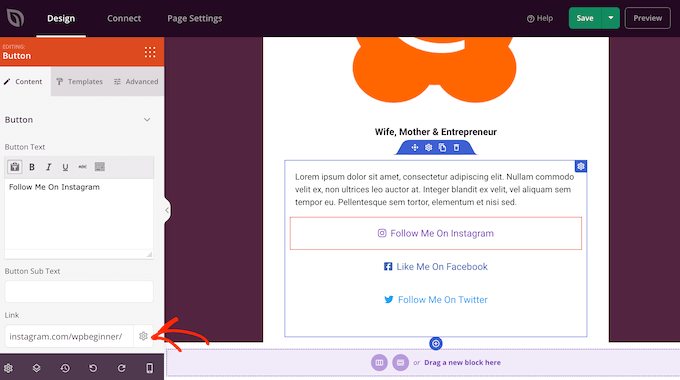
您还可以使用这些设置来更改按钮文本、大小、对齐方式等。如果您想更改按钮的整体设计,请继续并单击“模板”。
在这里,您会发现许多不同的按钮设计可供选择。
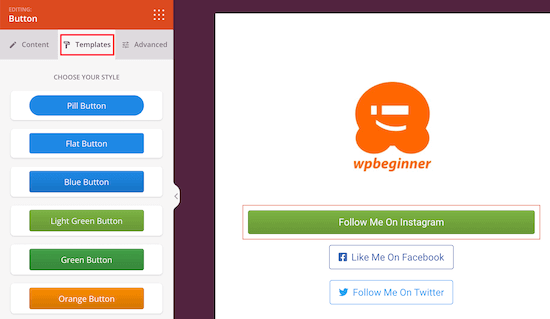
如果您想进一步自定义按钮,请单击“高级”选项卡。
在这里您可以更改按钮的大小、使用不同的背景颜色等等。
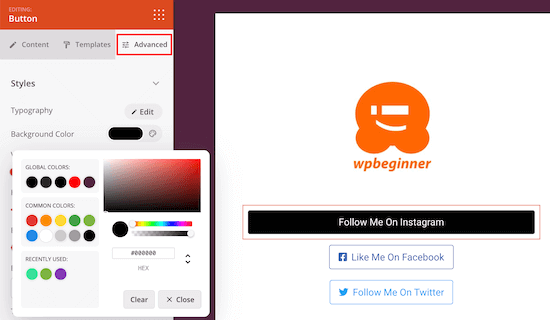
测试您设计的移动版本
根据我们的互联网使用统计数据,全球超过 90% 的互联网人口使用移动设备上网。考虑到这一点,针对智能手机和平板电脑而不仅仅是台式电脑进行设计非常重要。
好消息是 SeedProd 完全响应移动设备,因此您创建的所有页面在移动设备上看起来都很棒。
要预览个人简介页面中的链接在移动设备上的外观,只需单击左侧菜单底部的“移动预览”按钮即可。
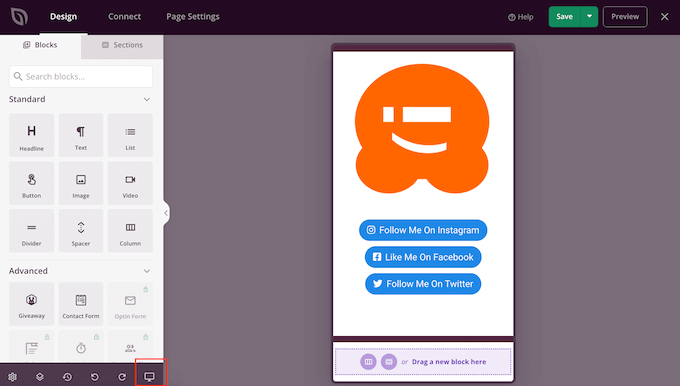
如果您对个人简介页面的外观感到满意,请点击“保存”。
要使您的页面上线,请单击“保存”旁边的箭头,然后选择“发布”选项。
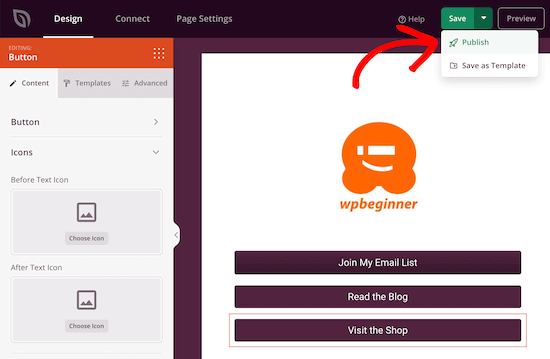
您在个人简介页面中的链接现已上线,您可以将该链接添加到您的所有社交媒体个人资料中。
奖励:如何将分析添加到生物页面中的链接
LinkTree 等服务还提供页面分析,帮助您找出有效的方法,并发现可以改进的地方。
这可能意味着微调您在个人简介页面中的链接或更改其他活动,例如您推广该页面的方式。通过这种方式,您可以增加浏览量并降低跳出率。
当您在个人简介页面中创建自己的链接时,您需要添加自己的分析。
MonsterInsights是适用于 WordPress 的最佳 Google 分析插件,可直接在 WordPress 仪表板中显示您网站的统计信息。这使您可以一目了然地了解个人简介页面中的链接的执行情况。
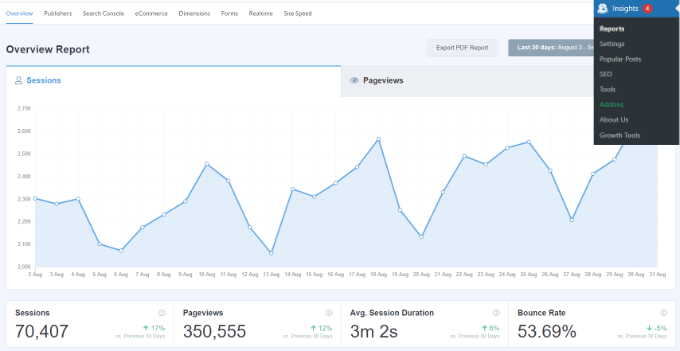
您甚至可以跟踪生物页面中链接的链接点击和按钮点击。
注意: MonsterInsights有一个免费版本,但我们将使用专业版本,因为它有更多报告并实时显示您的分析。它还具有页面洞察插件,可让您查看特定页面的执行情况。
有关更多详细信息,请参阅有关如何在 WordPress 中安装 Google Analytics 的分步指南。
设置完 MonsterInsights 和 Google Analytics 后,您需要安装 Page Insights 插件,因为这可以让您查看简介页面中的链接的执行情况。只需转到WordPress 仪表板中的Insights » Addons即可。
然后找到“Page Insights”并安装并激活该插件。
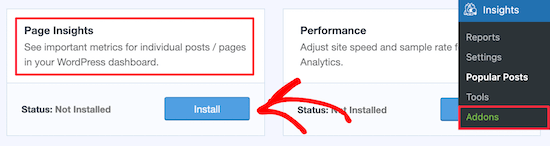
之后,转到页面»所有页面并在您创建的个人简介页面中找到链接。
在这里,单击“见解”,这是一个看起来像图表的图标。

这将显示页面的统计信息,包括跳出率、进入次数、页面停留时间等。
您可以使用此见解来增加个人简介页面中链接的流量。
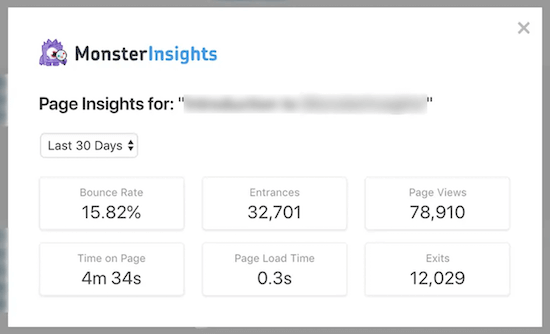
如果您刚刚在个人简介页面中启动了链接,那么 MonsterInsights 可能不会立即显示您的数据,因此如果此页面一开始为空白,请不要惊慌。
我们希望本文能帮助您在 WordPress 的简介页面中创建链接。您可能还想查看有关如何向 WordPress 添加社交媒体源的指南,以及我们专家为小型企业精选的最佳电子邮件营销服务。




